“为什么我的消息无法传输到我的新 iPhone 15 上?我已经尝试了很多次,但不起作用。新 iPhone 是否有问题?有什么解决方案可以解决这个问题吗?”
当您收到全新的 iPhone 15 Pro Max 时,您可能会感到兴奋。然而,一些苹果用户陷入了困境,因为他们的消息没有传输到他们的新iPhone上,尽管这两款iOS设备在正常情况下都运行良好。那么,为什么消息不能传输到新iPhone呢?那么如何完成消息迁移呢?
现在您可以停止烦恼了,因为我们已经找到了原因和解决方案。只要您阅读本指南,您就可以轻松地将您的 iMessages 发送到新设备上。

您的 iMessages 没有转移到新的 iPhone 15 上?原因有多种。
网络状况不佳:如果您已将消息备份到iCloud,但无法同步到新iPhone,请先检查网络。网络状况不佳可能会导致同步缓慢甚至不成功。
存储空间不足:您的 iCloud 存储空间是否已用完?如果是,您将无法将消息同步到其他设备。
服务器错误:有时,您可能会遇到 iCloud 服务器的临时错误,因此您的 iMessages 不会传输到您的新 iPhone。
消息备份已删除:请注意,iCloud 备份仅在您停止使用 iCloud 备份后的半年内可用。如果您停止使用 iCloud 备份超过 180 天,您的消息备份文件将被删除。
设备错误:您的新 iPhone 上也可能存在系统错误,导致您的消息无法正确同步。
附赠:如何免费将 iPhone 上的音乐转移到电脑上?也许您将需要这些方法。
当 iMessages 无法转移到新 iPhone 上时,您可以使用这些方法来解决。
首先,请确保您已经在新iPhone上启用了iCloud消息功能。前往“设置”,然后点击“ Apple ID ”>“ iCloud ”。然后打开“消息”选项,并确保 iPhone 连接到稳定的网络。稍后,打开“消息”应用并检查您的 iMessage。

另请参阅: 如何在没有 iCloud 的情况下将数据从 iPhone 传输到 iPhone 14 [5 种解决方法]
也许您忘记将消息备份到旧 iOS 设备上的 iCloud?如果是的话,就很容易解决了。
第 1 步:请解锁您的旧 iDevice,然后打开“设置”应用程序。
步骤2:然后点击[您的姓名] >“ iCloud ”>“备份”,然后打开“ iCloud 备份”。
步骤 3:现在,点击“立即备份”图标开始备份过程。

完成后,您可以在设置过程中将 iCloud 备份恢复到新设备,包括您的 iMessages。
另一种方法是检查您的 iCloud 存储空间。当您用完免费存储空间时,您可以购买更多存储空间来备份消息,或从 iCloud 帐户中删除这些旧文件。
导航至 iPhone 上的“设置”,然后使用您的 Apple ID 登录。然后选择“ iCloud ”查看存储使用情况。您还可以点击“管理存储”图标来组织您的 iCloud 文件。
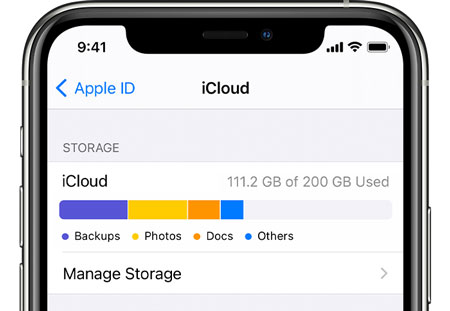
了解更多:想要快速将联系人从 Xperia 手机转移到 iPhone吗?你可以使用这6种方式。
当您使用了上述方法,但您的iPhone消息尚未传输到新手机时;然后你可以重新启动你的iPhone来修复这些系统错误。您可以按住“电源”和一个“音量”按钮,直到出现滑块。拖动它即可关闭您的 iPhone。然后几分钟后将其打开。

了解更多:通过本指南,您可以将大多数文件从 iPhone 移动到摩托罗拉手机。让我们来看看。
在新的 iOS 设备上再次使用您的 Apple ID 登录可以使您的消息正常同步,这非常有用。只要你进入设置,然后点击【你的名字】。然后向下滚动到屏幕底部,然后单击“注销”图标以注销。接下来,再次登录,并在 iCloud 设置上启用“消息”选项。

进一步阅读:如果您想将iBooks 从 iPhone 复制到 iPad,请打开本指南。
如果您的新iPhone网络不稳定,请重置网络。请运行“设置”应用程序,然后选择“常规”>“传输或重置iPhone ”>“重置”>“重置网络设置”。之后,您需要在 iPhone 中再次输入网络密码。

猜你需要: 如何通过 4 种简单方法在 Android 设备上转发短信
如果您的 Apple 设备上的 iOS 版本较旧,请将其更新到最新版本。一般来说,如果您的设备上有新的 iOS 可用,您将收到系统通知。
请启动“设置”,点击“常规”,然后选择“软件更新”。最后,单击“下载并安装”开始更新您的 iOS。在更新完成之前不要打扰您的 iPhone。然后再次同步您的消息。

您是否使用计算机上的 iTunes 或 Finder 备份了邮件?如果是,您可以通过这些工具恢复备份,无需使用 iCloud。这是将 iMessages 转移到新 iOS 设备上的有用方法。但同时您还将恢复其他数据。
第 1 步:在电脑上启动 iTunes,然后通过 USB 线连接新 iPhone。
步骤2:转到“摘要”并点击“恢复备份”图标将备份数据传输到iPhone。
步骤 3:完成后,打开消息并确认您的消息已恢复。

只要您的两台 iOS 设备都运行 iOS 11 或更高版本,您就可以使用“快速入门”将消息直接传输到新 iPhone。
步骤 1:请将您的新 iPhone 放在旧 iOS 设备附近,将 iPhone 连接到 Wi-Fi,然后打开蓝牙。
步骤 2:按照弹出窗口设置您的新设备,并使用旧设备将动画集中在新 iPhone 上进行连接。
步骤 3:选择“从 iPhone 传输”选项,然后点击“同意”>“继续”图标。如果提示您执行软件更新,请点击“下载并安装”。之后,它会将您的旧设备数据传输到您的新 iPhone。然后您将成功将消息发送到新设备。

如果您的消息无法传输到新 iPhone 15/14,有多种实用的解决方案。此外,您可以按照前面部分中的步骤轻松传输消息。所有这些都可以安全使用,因此您可以毫不犹豫地选择一款。
相关文章
设置后熟练地将数据从 Android 移动到 iPhone [6 种方法]
如何以 7 种神奇方式将音乐从 iPhone 传输到 iPad? (新数据)
2023 年将联系人从 iPad 转移到 iPhone 的 5 种强大方法
将铃声从 iPhone 轻松传输到 iPhone?这里有 5 个很棒的技巧
如何轻松地将笔记从 iPhone 转移到 iPhone?一探究竟
版权所有 © samsung-messages-backup.com 保留所有权利。